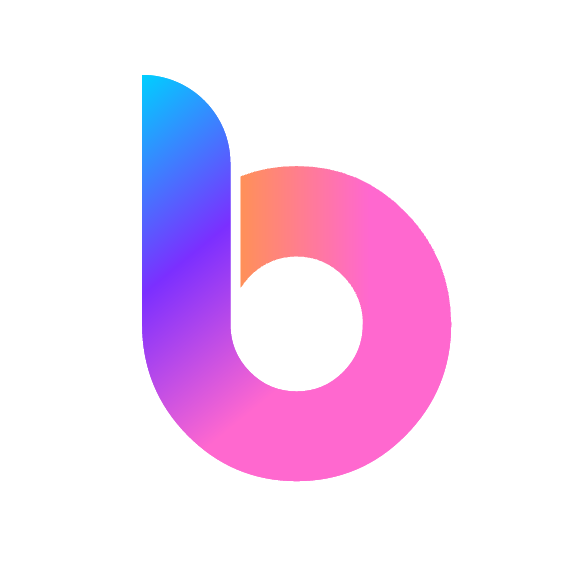桌面便签哪个软件好用?求几款便签软件推荐?
13 个回答
说到好用的桌面便签软件,小博迫不及待想来与你分享自己亲测好用的5款便签软件,每一款都是体验后才推荐的哦,希望能帮你找到最适合自己的那一款!
01 boardmix博思白板
你是否在寻找一款强大、全面且功能丰富的桌面便签软件?那就不用再找了,闭眼选boardmix博思白板就对了!
boardmix的白板功能为思想、工作流程和战略规划提供了一个虚拟画布,你可以在无限大的白板上添加任意数量的便签。
虽然boardmix在协助头脑风暴和制定计划,以及强大的敏捷工作流方面表现出色,但它同样适用于更简单但同样重要的事情,比如创建桌面便签或待办事项清单。

在浏览器打开boardmix博思白板首页 https://boardmix.cn/app/home,点击下图所示的「协同白板」,新建一个白板文件。

在打开的boardmix白板文件中,点击左侧工具栏的「便签」工具,快捷键为N,在弹出的面板,提供了正方形和长方形两类便签,每一类下面有多种不同的颜色,从中选择一个便签,在白板上单击,即可添加便签。

双击boardmix白板上的便签,即可进入编辑状态,可在便签中直接输入内容,如果想要设置文本样式,则在输入内容之前,按下斜杆 / 或者顿号 、 ,呼出下图所示的快捷指令,可快速设置一级标题、二级标题、三级标题、有序列表、无序列表和任务列表样式。

前面说到,boardmix可在白板上添加不限数量的便签,且支持自由移动便签的位置,这是boardmix有别于其他桌面便签的一大特点,当然这种自由操作也会带来一丢丢问题:在便签的数量比较多的场景下,自由摆放的便签会看起来比较凌乱。
对于这个问题,boardmix也给出了一种快速排列便签的功能:用鼠标框选所有便签,点击上方工具栏的「图元排列」,弹出的面板提供了4个排列选项——
- 横向排列
- 竖向排列
- 分类排列
- 自动排列
前面两个是按照方向进行排列,比较好理解,后面两项,则会根据便签的其他属性进行排列,譬如便签的背景颜色、标签组、署名、头像、日期等维度进行有序排列。

boardmix白板的最大亮点之一是它配备了许多高质量的可视化模板,涵盖了组织架构图、产品路线图,到用户旅程图和商业模式画布等,你可以在这里找到各种能够简化和加速工作流程的模板,帮助你追踪进度。

boardmix不仅仅是一个虚拟便签工具,它还是一个完整的协作、生产力和项目管理平台,因此除了boardmix的便签功能外,你还可以享受一系列其他功能,如思维导图、流程图、PPT、文档、表格、看板等,大大提高你的工作效率。
boardmix的最佳功能:
- 使用预制模板或创建新模板以简化团队协作并追踪进度。boardmix的模板中心提供了丰富的模板选择,点击复制即可生成副本,基于boardmix在线白板上轻松编辑。
- 思维导图功能帮助你以简单、清晰、易于理解的方式展示复杂概念和最佳创意。
- 可完全编辑的项目、任务和文档,可复制、绘制、双向链接等。
- 丰富的自定义选项包括更改项目的颜色和大小,连接器类型等,使你能够创建一个完美反映你的想法和流程的独特白板。
- boardmix还配备了评论提醒和倒计时功能,确保你永远不会错过会议或截止日期。
如果你有在电脑上创建桌面便签的需求,且希望便签在不同设备间自动同步,那就千万不要错过这里的介绍的多功能便签软件——boardmix博思白板,相信你尝试之后,它会成为你首选的桌面便签软件,一用上就再也离不开了!
02 微软便笺
便笺,是微软Windows系统自带的一款便签软件,由于这是内置的应用,整体上功能比较简单,点击左上角的加号 + ,即可创建便签。
便签底部的工具栏列出了可应用的文本样式,包括加粗、倾斜、下划线、删除线和无序列表,点击最右侧的图片图标,可在便签中插入图片。

03 Stickies
Stickies是一款由Carbon Five开发的现代、动态的数字便签软件,专为头脑风暴、回顾会议和亲和图制作。它使用智能的“便签”或数字便签,根据上下文改变颜色代码,确保一致的格式。Stickies专注于敏捷过程,是专为软件团队设计的,但对于任何需要在线便签工具共享想法的团队也是一个很好的资产。
Stickies允许团队在同一板上创建多个工作表,以保持会议有条理和整洁。你甚至可以将一个便签贴在另一个上面,以组织相似的便签或与彼此相关的便签。这款在线白板工具还具有无限画布功能。
Stickies的最佳功能:
- 隐身模式,用于私下分享想法
- 一键对齐便签
- 使用+1按钮进行点赞功能
- 具有无限画布的可扩展能力

04 Google Keep
Google Keep,是由 Google 推出的跨平台笔记应用,支持的平台包括 iOS、Android、Web 以及 Chrome 扩展程序。
初次使用 Google Keep,需要登录 Google 账户,如果你使用的是 Chrome 浏览器,在登录状态下就可以直接使用 Google Keep。
Google Keep 的最大特点在于设计简洁,顶部是「添加记事」的编辑框,用于输入内容,完成编辑的内容在下方以卡片的形式进行呈现。
对于归属于同一类别的记事,可以将卡片的背景颜色设置为相同的颜色,当然你也可以根据自己的喜好,对每张卡片设置不同的颜色,获得一份五彩缤纷的卡片列表。

05 滴答清单-便签功能
滴答清单,是一款待办事项应用,它最初只有创建待办事项的功能,后来也推出了轻量级的便签功能,基于这一功能创建的便签,会自动保存到滴答清单的收集箱中,类似于创建待办事项的操作。

添加便签的快捷键,可在滴答清单的设置面板「快捷键 >> 全局操作」中查看,macOS 和 Windows 系统存在着细微的差别,如果你觉得默认的快捷键比较难记,可以点击右侧的按钮,自定义添加便签的快捷键。

以上,就是本次想和各位分享的 5 款好用的桌面便签软件,希望能帮到有需要的朋友。
码字不易,如果对你有帮助的话,请别忘了赏个【三连】或是【关注】我哦,关注不迷路!
我是小博 @boardmix博思白板,那我们下次再见咯。
我的效率工具是这样式儿的:

单纯的桌面便签 —— Simple sticky
一个纯粹的电子便签,我专门用来写一些备注,记录型清单,以及一些临时收到的通知。然后贴在的桌面顶部,并设置开机自启,每天工作一开机,就能看到近期的重要事项。
Simple sticky(小黄条),免费,安装包巨小,可以忽略不计,只有电脑端。
操作简单,属于‘有手就行’系列,主打“事项备注”、“备忘录”,不具备日程规划功能,但还是可以自行写成一张todolist,看个人用法。

我一般会搭个Todo清单,一个任务导向的日程管理app。
一个精简轻量的app,支持跨平台登陆,也是‘有手就行’系列,日程规划流程简单,操作零门槛。你能想到的日程规划功能,里面基本都有。
重要事项,我一般会第一时间写在小黄条上,时间、地点、要求等写详细,之后在日程规划时,再根据实际情况安排到todo清单中,梳理一天的工作安排。
Todo清单桌面端需付费,但买断制,还是比较划算。官方团队更新虽然漫,但更新质量较高,不存在刷更新数的存在。
手机端免费用,月日历和白噪音都免费,良心App。手机端,建议开启桌面小组件,把月日历和todolist都放在手机桌面,醒目又漂亮!


还有,Todo清单的桌面番茄钟做得很好,精致小巧。有使用番茄钟习惯的,可以考虑入手。
小悬浮窗精致极简,默认置顶页面,随时开启/放弃,不占面积,很方便。
以上就是个人常用的桌面便签软件,且2个都无广告,推荐给题主啦~